Kattava tapa: Siirrä WhatsApp Samsungista Huaweihin
Aiotteko päivittää Samsungista Huaweihin? Vaikka molemmat älypuhelimet toimivat samalla Android-käyttöjärjestelmällä, WhatsApp-tietojen siirtäminen uudempaan laitteeseen voi olla hieman kiireistä. Toisin kuin kuvat ja videot, WhatsApp-keskustelujen siirtämiseen laitteesta toiseen ei ole suoraa tapaa.
Hyvä uutinen on kuitenkin, että on olemassa muutamia kiertokulkuja, jotka auttavat sinua siirtämään WhatsApp-tietosi vanhasta Samsungista upouuteen Huaweillesi. Joten tässä oppaassa aiomme puhua erilaisista ratkaisuista WhatsAppin siirtämiseen Samsungista Huaweihin, jotta voit tehdä koko siirtymisestä paljon sujuvampaa menettämättä arvokkaita WhatsApp-keskusteluja.
- Osa 1: Paikallisen varmuuskopioinnin käyttäminen WhatsApp-tietojen siirtämiseen Samsungista Huaweihin
- Osa 2: Yhden luukun ratkaisu WhatsAppin siirtämiseen Samsungista Huaweihin
- Osa 3: Voinko siirtää WhatsAppin Samsungista Huaweihin Samsungin Smart Switchin avulla?
- Osa 4: Siirrä WhatsApp-tiedot Samsungista Huaweihin Google Driven kautta
- Osa 5: Siirrä WhatsApp-tiedot Samsungista Huaweihin sähköpostitse
- Osa 6: Siirrä WhatsApp-tiedot Samsungista Huaweihin BackupTransin kautta
Osa 1: Paikallisen varmuuskopioinnin käyttäminen WhatsApp-tietojen siirtämiseen Samsungista Huaweihin
WhatsApp luo automaattisesti paikallisen varmuuskopion kaikille keskusteluillesi ja tallentaa sen joko SD-kortille tai sisäiseen muistiin. Voit siirtää tämän paikallisen varmuuskopiotiedoston uuteen Huawei-älypuhelimeesi ja käyttää sitä WhatsApp-keskustelujen palauttamiseen helposti. WhatsApp tallentaa kuitenkin vain seitsemän päivän paikallisen varmuuskopion sisäiseen tallennustilaan/SD-kortille. Tämä tarkoittaa, että jos haluat noutaa vanhemmat keskustelusi, tämä menetelmä ei ole oikea vaihtoehto sinulle.
Näin sanot, kuinka voit käyttää paikallista varmuuskopiota WhatsAppin siirtämiseen Samsungista Huaweihin.
Vaihe 1: Ensin sinun on löydettävä ‘varmuuskopiotiedosto’ vanhemmasta Samsung-laitteestasi. Voit tehdä tämän avaamalla ‘Tiedostonhallinta’ ja siirtymällä kohtaan ‘Sisäinen tallennus’ > ‘WhatsApp’ > ‘Tietokastot’. Jos olet asentanut WhatsAppin SD-kortille, etsi sama polku ulkoisesta tallennustilasta.
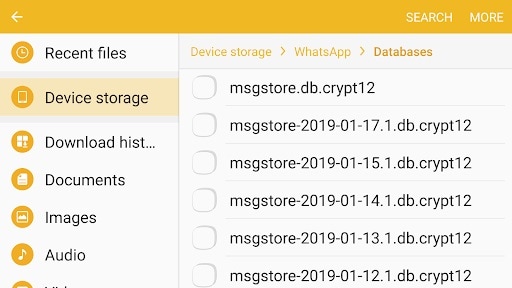
Vaihe 2: Täällä näet erilaisia varmuuskopiotiedostoja, jotka alkavat eri päivämääristä. Etsi vain tiedosto, jossa on viimeisin päivämääräleima, ja nimeä se uudelleen nimellä ‘msgstore-YYYY-MM-DD.1.db.crypt12’ muotoon ‘msgstore.db.crypt12’.
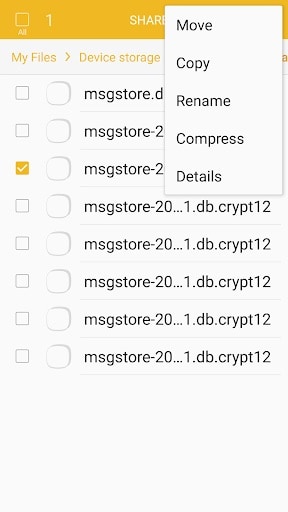
Vaihe 3: Siirrä nyt uudelleennimetty tiedosto Huawei-älypuhelimeesi ja siirrä se kohtaan ‘Sisäinen tallennus’ > ‘WhatsApp’ > ‘Tietokastot’. Jos olemassa on samanniminen tiedosto, vaihda se.
Vaihe 4: Poista ja asenna WhatsApp uudelleen ja napauta ‘Palauta’ -painiketta pyydettäessä. WhatsApp käyttää automaattisesti erillistä varmuuskopiotiedostoa chattien noutamiseen uudella älypuhelimellasi.

Osa 2: Yhden luukun ratkaisu WhatsAppin siirtämiseen Samsungista Huaweihin
Jos et halua käydä läpi paikallisen varmuuskopiotiedoston uudelleennimeämisen ja siirtämisen vaivaa, meillä on sinulle yksinkertaisempi ratkaisu. DrFoneTool – WhatsApp Transfer on omistettu ohjelmisto, joka on suunniteltu siirtämään WhatsApp-tietoja laitteesta toiseen.
Ei ole väliä, käytätkö normaalia WhatsApp-tiliä vai yritystiliä, DrFoneTool – WhatsApp-tiedonsiirto auttaa sinua siirtämään kaikki WhatsApp-keskustelut laitteesta toiseen hetkessä. Parasta on, että et edes tarvitse varmuuskopiotiedostoa aloittaaksesi. Sinun tarvitsee vain liittää kaksi laitetta tietokoneeseesi ja antaa DrFoneTool – WhatsApp Data Transfer hoitaa koko prosessin itse.
Tärkeimmät ominaisuudet:
Tässä on muutamia keskeisiä ominaisuuksia, jotka selittävät, miksi sinun pitäisi käyttää tätä ammattimaista työkalua siirtääksesi WhatsApp Samsungista Huaweihin.
- Siirrä WhatsApp iOS:stä Androidiin, Androidista Androidiin, Androidista iOS:ään ja iOS:stä iOS:ään
- Yhteensopiva uusimman Android-version kanssa
- Siirrä sekä tavallisia että Business WhatsApp -tietoja kahden laitteen välillä
- Varmuuskopioi WhatsApp-keskustelusi älypuhelimesta ja tallenna se tietokoneellesi hätätilanteita varten
Vaiheittainen opetusohjelma:
Näin voit käyttää DrFoneTool – WhatsApp Data Transfer -sovellusta WhatsApp-tietojen siirtämiseen Samsungista Huaweihin.
Vaihe 1: Asenna DrFoneTool – WhatsApp Data Transfer
Ensinnäkin, asenna ohjelmisto tietokoneellesi ja käynnistä se Käynnistä-valikosta. Napsauta sitten aloitusnäytössä ‘WhatsApp Transfer’.

Napsauta seuraavassa näytössä ‘Siirrä WhatsApp-viestit’ aloittaaksesi.

Vaihe 2: Liitä laitteet
Liitä nyt molemmat älypuhelimet tietokoneeseesi USB-kaapelilla ja anna ohjelmiston tunnistaa ne molemmat. Varmista, että valitset Samsungin ‘Lähde’ ja Huawei ‘Destination’-laitteeksi ja napsauta sitten ‘Transfer’.

Vaihe 3: Siirrä WhatsApp-viestit
Tässä vaiheessa DrFoneTool aloittaa WhatsApp-tiedonsiirtoprosessin. Se käy läpi useita prosesseja tarkistaakseen tilan ja valmistellakseen molemmat laitteet onnistuneeseen tiedonsiirtoon.
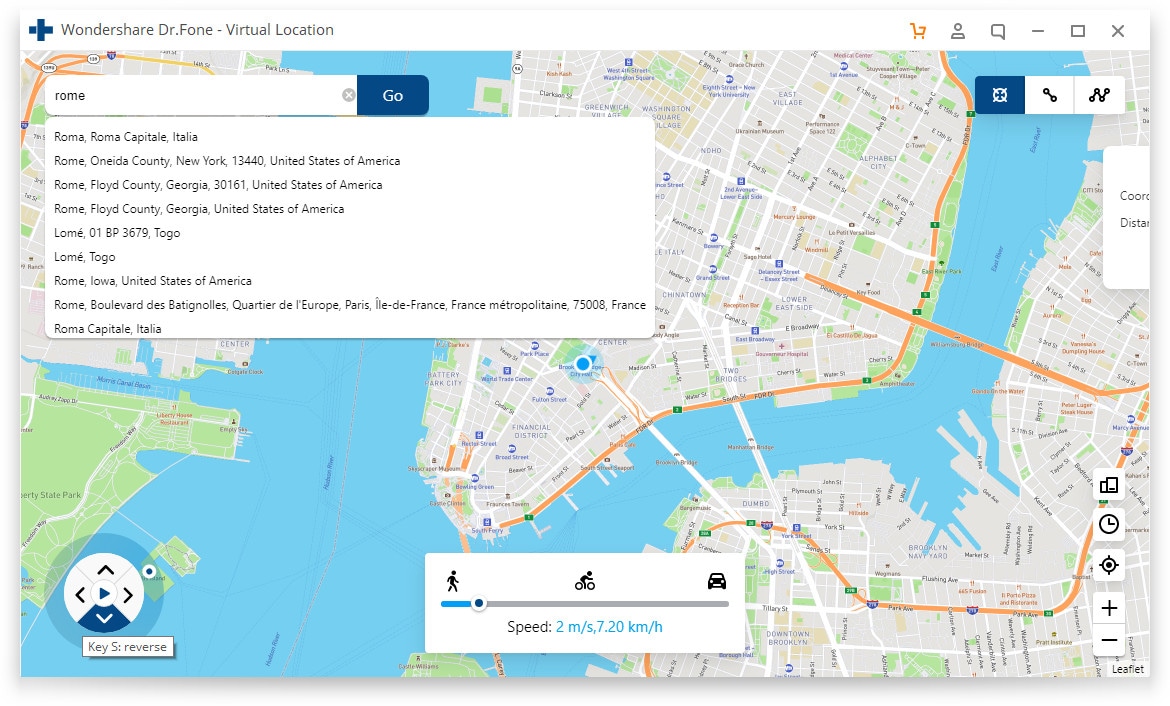
Vaihe 4: Suorita WhatsApp-tiedonsiirto loppuun
Noudata lopuksi kohdelaitteen (Huawei) näytön ohjeita siirtääksesi kaikki WhatsApp-keskustelut onnistuneesti.
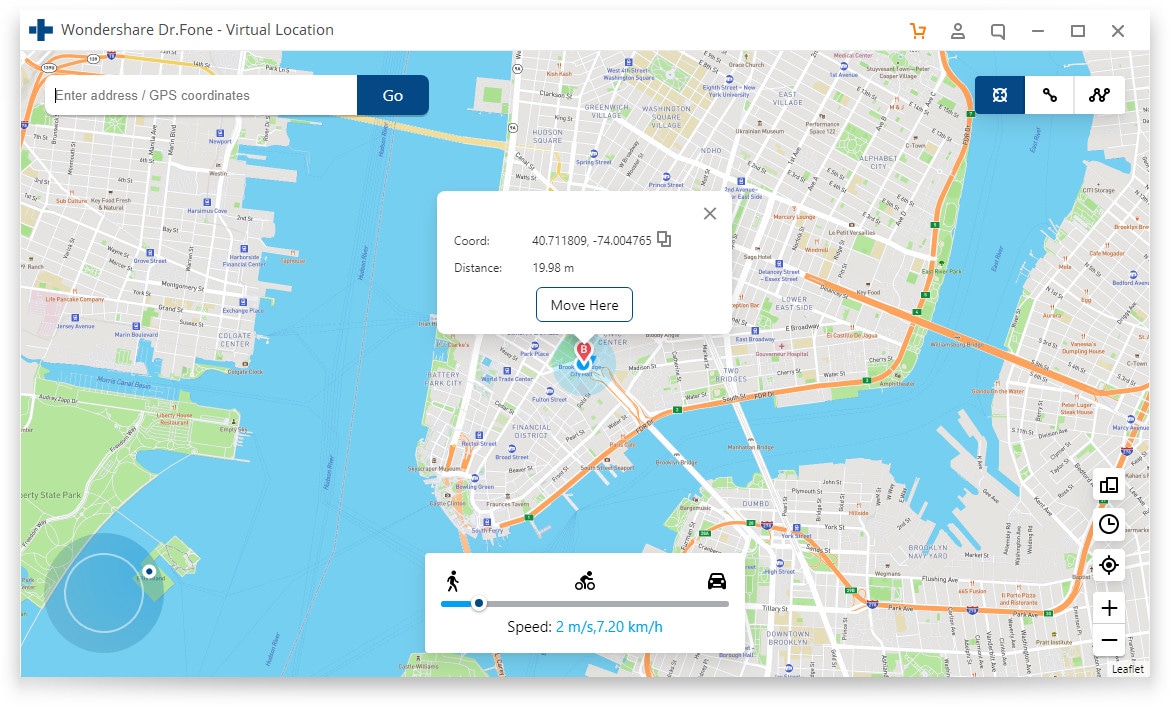
Näin voit siirtää WhatsAppin Samsungista Huaweille käyttämällä DrFoneTool – WhatsApp Data Transfer -sovellusta.
Osa 3: Voinko siirtää WhatsAppin Samsungista Huaweihin Samsungin Smart Switchin avulla?
Jos olet käyttänyt Samsung-laitetta jonkin aikaa, Smart Switch -sovellus saattaa olla sinulle tuttu. Smart Switch on Samsungin virallinen tiedonsiirtotyökalu tiedostojen siirtämiseen muista laitteista Samsungin älypuhelimeen. Valitettavasti sovellus ei toimi tässä tapauksessa, koska kohdelaitteen on oltava Samsung.
Huawei on kuitenkin julkaissut myös virallisen tiedonsiirtosovelluksensa, joka on samanlainen kuin Smart Switch, jonka avulla voit siirtää WhatsAppin Samsungista Huaweihin melko kätevästi. Sovellus tunnetaan nimellä Huawei Phone Clone, ja se voidaan asentaa molempiin laitteisiin Google Play Kaupasta.
Joten asenna sovellus jokaiselle laitteelle ja seuraa näitä ohjeita siirtääksesi WhatsApp-chatit uuteen Huawei-puhelimeesi.
Vaihe 1: Käynnistä Phone Clone Huawei-puhelimellasi ja napsauta ‘Tämä on uusi puhelin’. QR-koodi ilmestyy näytölle.
Vaihe 2: Sillä välin avaa Phone Clone vanhemmalla Samsung-laitteellasi ja napsauta ‘Tämä on vanha puhelin’. Skannaa QR-koodi nyt Samsung-laitteellasi luodaksesi onnistuneen yhteyden kahden puhelimen välille.
Vaihe 3: Valitse nyt tiedostot, jotka haluat siirtää uuteen laitteeseen. WhatsApp-keskustelujen lisäksi voit käyttää Phone Clonea myös muun tyyppisten tiedostojen, kuten viestien, yhteystietojen, valokuvien, puhelulokien jne., siirtämiseen.
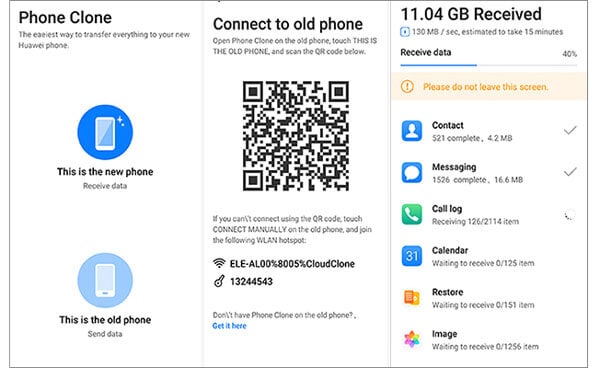
Osa 4: Siirrä WhatsApp-tiedot Samsungista Huaweihin Google Driven kautta
Kaikkiin Android-laitteisiin on esiasennettu erilaisia Google-palveluita, kuten Google Drive, Maps, Gmail jne. Voit siis helposti käyttää Google Drivea WhatsApp-tietojen varmuuskopiointiin yhdeltä laitteelta ja palauttamiseen toisella. Se on yksi suosituimmista ja vähiten monimutkaisimmista tavoista siirtää WhatsApp-keskusteluja kahden Android-laitteen välillä.
Noudata näitä ohjeita siirtääksesi WhatsApp Samsungista Huaweihin Google Driven avulla.
Vaihe 1: Käynnistä WhatsApp Samsung-laitteellasi ja siirry kohtaan ‘Asetukset’ > ‘Pikaviestit’ > ‘Chat-varmuuskopio’ > ‘Varmuuskopio’ luodaksesi varmuuskopion kaikista viesteistäsi ja tallentamalla se Google Driveen.
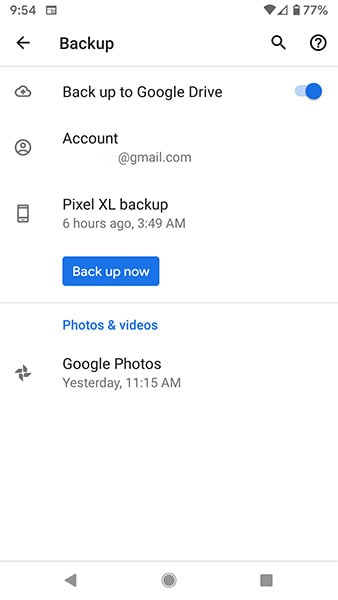
Vaihe 2: Varmista nyt, että kirjaudut sisään samalla Google-tilillä Huawei-puhelimeesi ja asenna WhatsApp myös Play Kaupasta.
Vaihe 3: Käynnistä WhatsApp ja määritä tilisi noudattamalla näytön ohjeita.
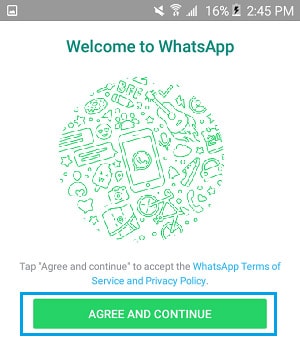
Vaihe 4: WhatsApp löytää automaattisesti Google Drive -varmuuskopion. Napsauta pyydettäessä ‘Palauta’ hakeaksesi kaikki WhatsApp-viestisi uuteen puhelimeen.
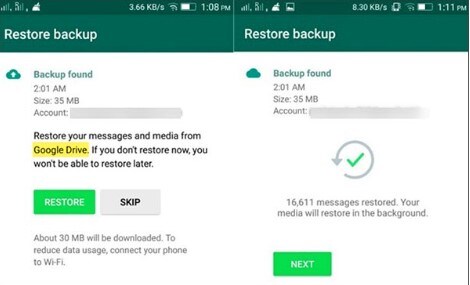
Osa 5: Siirrä WhatsApp-tiedot Samsungista Huaweihin sähköpostitse
Vähemmän suosittu tapa siirtää WhatsApp-keskusteluja kahden laitteen välillä on käyttää sähköpostitiliäsi. WhatsAppissa on integroitu ‘Sähköpostichat’-vaihtoehto, jonka avulla voit lähettää keskusteluja sähköpostitse. Tällä menetelmällä on kuitenkin suuri haittapuoli, eli se mahdollistaa keskustelujen siirtämisen vain TEKSTI-muodossa. Epäilemättä voit lukea nämä viestit uudella puhelimellasi, mutta ne eivät näy WhatsAppin käyttöliittymässä.
Mutta silti, se on hyvä vaihtoehto ihmisille, jotka haluavat vain siirtää muutaman valikoivan keskustelun uuteen puhelimeen.
Vaihe 1: Avaa Samsung-laitteellasi WhatsApp ja siirry kohtaan Asetukset > Chat-asetukset > Sähköpostichat.
Vaihe 2: Valitse keskustelut, jotka haluat liittää sähköpostiin. Voit myös valita, haluatko siirtää mediatiedostoja tekstiviestien mukana vai et.
Vaihe 3: Kirjoita lopuksi sähköpostiosoite ja napsauta ‘Lähetä’ siirtääksesi valitut keskustelut uudelle laitteellesi.
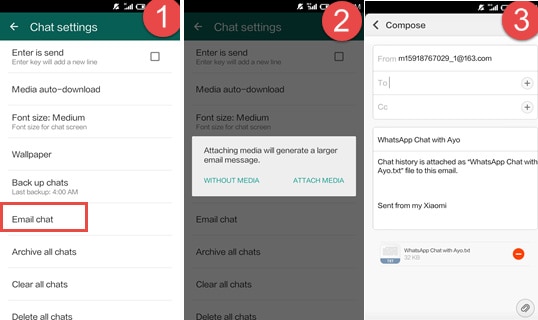
Osa 6: Siirrä WhatsApp-tiedot Samsungista Huaweihin BackupTransin kautta
BackupTrans on ammattimainen varmuuskopiointityökalu, jonka avulla voit varmuuskopioida tietoja Android-laitteestasi ja tallentaa ne tietokoneelle. Työkalu auttaa myös palauttamaan varmuuskopioidut WhatsApp-viestit toisella Android-laitteella. Periaatteessa, jos etsit nopeaa ratkaisua WhatsApp-sovelluksen siirtämiseen Samsungista Huaweihin samalla, kun luot varmuuskopion, BackupTrans on oikea vaihtoehto.
Näin voit käyttää BackupTransia WhatsApp-viestien siirtämiseen Samsung- ja Huawei-älypuhelimien välillä.
Vaihe 1: Asenna ja käynnistä BackupTrans tietokoneellesi ja liitä Samsung-laitteesi myös USB-kaapelilla. Varmista, että USB-virheenkorjaus on otettu käyttöön älypuhelimessa.
Vaihe 2: Nyt näet näytölläsi ponnahdusviestin, jossa pyydetään varmuuskopioimaan WhatsApp-keskustelut. Napsauta ‘Varmuuskopioi tiedot’ vahvistaaksesi toiminnon ja napauta ‘Ok’ tietokoneen näytöllä samanaikaisesti.
Vaihe 3: BackupTrans alkaa automaattisesti varmuuskopioida tietoja älypuhelimesta. Tämä saattaa kestää muutaman minuutin.
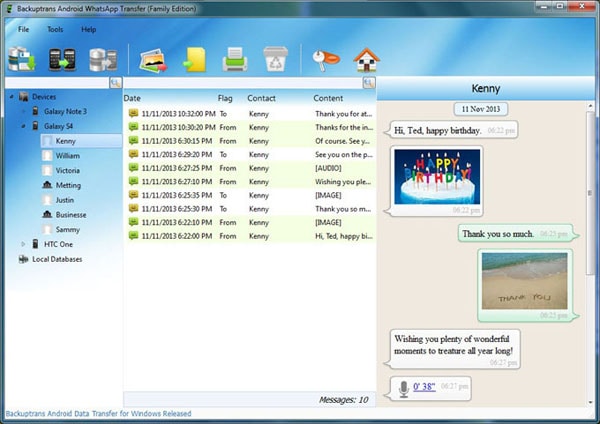
Vaihe 4: Kun varmuuskopiointi on valmis, näet varmuuskopiotiedoston paikallisessa varmuuskopiointiluettelossa. Liitä nyt Huawei-laitteesi tietokoneeseen. Muista jälleen ottaa USB-virheenkorjaus käyttöön.
Vaihe 5: Valitse nyt varmuuskopiotiedosto, jonka haluat palauttaa, ja napsauta ‘Siirrä viestit tietokannasta Androidiin’ -kuvaketta ylävalikkopalkissa.
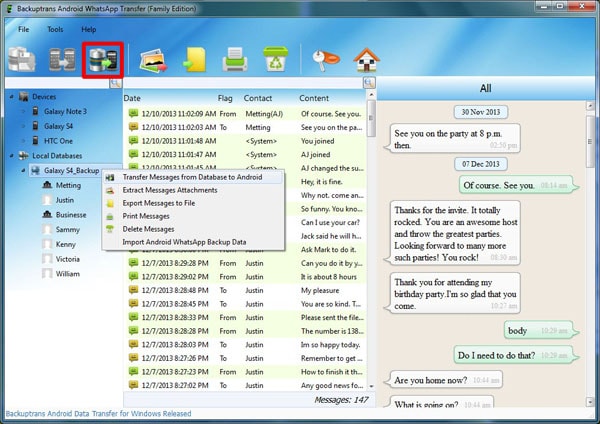
Se siitä; BackupTrans palauttaa valitun varmuuskopiotiedoston viestit automaattisesti Huawei-laitteeseen.
Loppusanat
Joten tämä päättää luettelomme kuudesta menetelmästä WhatsApp-sovelluksen siirtämiseksi Samsungista Huaweihin välittömästi. Jokainen näistä menetelmistä sopii erilaisiin skenaarioihin. Jos sinulla on esimerkiksi Google Drive -varmuuskopio, voit kirjautua suoraan sisään Google-tunnuksillasi uudella laitteella ja palauttaa WhatsApp-chatit pilvestä. Vastaavasti, jos et halua joutua vaivautumaan varmuuskopiotiedostoista, voit käyttää ammattimaisia työkaluja, kuten DrFoneTool – WhatsApp Data Transfer ja BackupTrans siirtääksesi WhatsApp-chatit onnistuneesti kahden laitteen välillä.
Viimeisimmät artikkelit